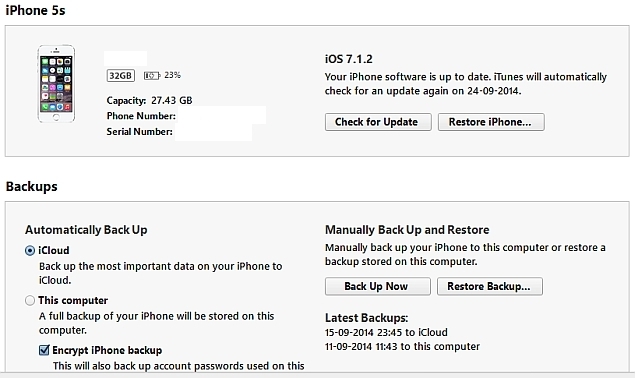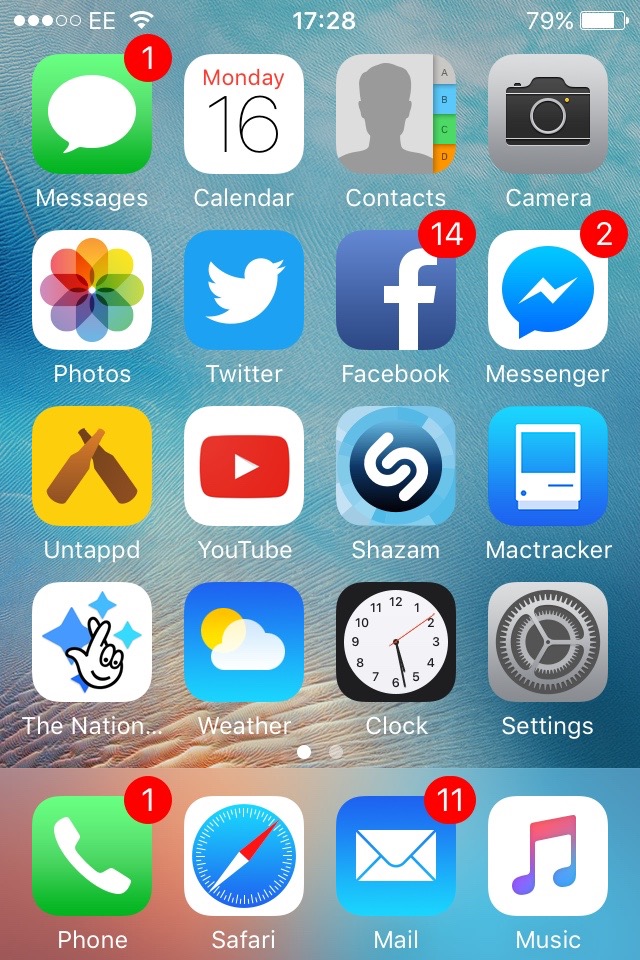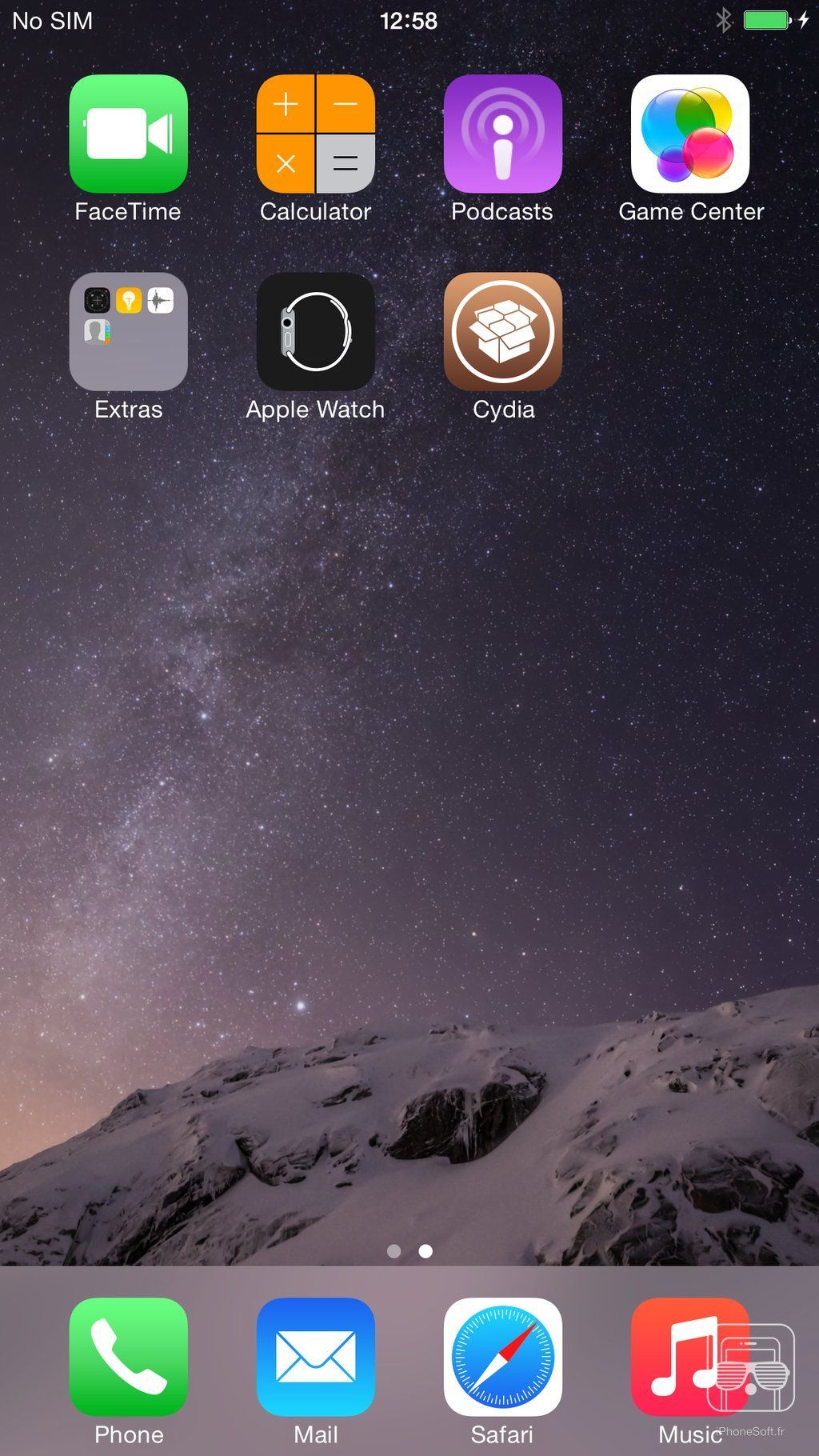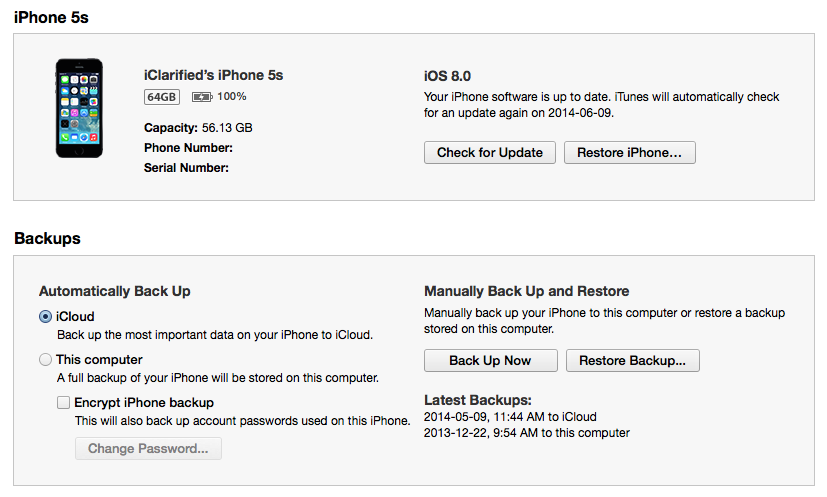Как установить ios 8 iphone 4: Как iPhone 4 обновить до iOS 8
Как установить айос 8 на айфон 4
Если вы счастливый обладатель такого устройства как iPhone 4, то вы наверняка заинтересованы в том, чтобы обновить его операционную систему, а если быть точнее установить себе iOS 8.
Мы всегда стремимся узнавать что-то новое и достаточно классное чувство, когда ты включаешь свой айфон после обновления ОС. Сразу много разных фишек и прочих нововведений.
Как вы знаете, Apple старается обновлять свои устройства до самой актуальной операционной системы как можно дольше. Айфон 4 достаточно старое устройство и поэтому сложилась следующая ситуация.
Как установить на айфон 4 iOS 8
Телефон реально был классным, как только он вышел в 2010 году, все хотели купить именно его и больше ничего другого. Невероятный стеклянный корпус смотрелся просто восхитительно.
Когда наступил 2013 год, телефон сняли с производства. На то время скачок в технологиях произошел достаточно серьезный и даже версия 4S опережала по производительности достаточно серьезно.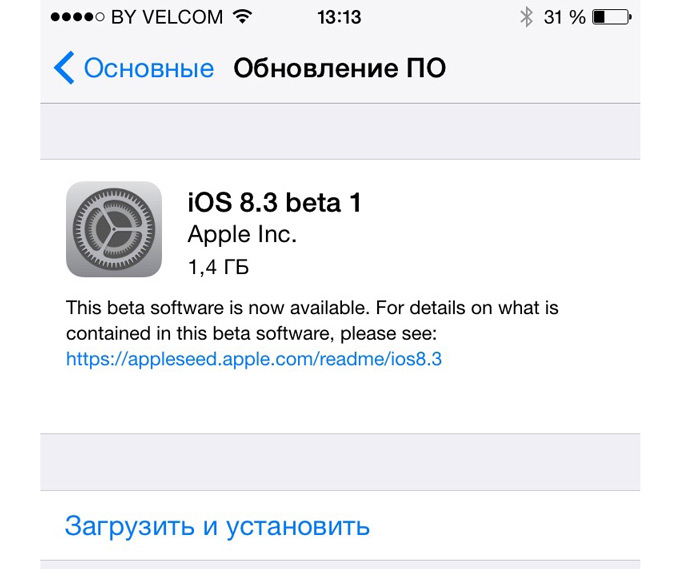
В этом же году появилась iOS 7, которая полностью изменила свой интерфейс и к сожалению это была первая и последняя версия обновленной ОС для айфона 4.
Обычно обновить iOS на любой iPhone, включая и 4-ку, можно двумя способами:
Оба способа бесполезны в данном случае, ведь последняя доступная версия является iOS 7.1.2. Ее сделали максимально стабильной, но учитывая слабое железо, телефон прилично лагает.
Я веду к тому, что обновить ваш iPhone 4 до iOS 8 просто невозможно. Он банально не потянет новее iOS своими характеристиками.
Есть много твиков, которые помогают сделать все максимально похожим на эту ОС, но мой совет просто оставить все как есть и пользоваться телефоном.
Сейчас это не больше чем обычный телефон, основная функция которого именно звонить. Конечно многие мессенджеры ему еще по силе, но пользоваться ими достаточно больно.
Задумайтесь над тем, чтобы купить себе новое устройство. Ведь даже айфоны есть по достаточно разумной цене, если не новый, то бу в хорошем состоянии точно.
Также если вообще никак с деньгами, есть много хороших вариантов на Андроид. На сегодня выбора более чем достаточно, найти можно на любой вкус.
iPhone 4 уже давно устарел и мыслить о iOS 8 на нем просто не стоит. Если телефон слишком лагает, просто почистите память и сбросьте настройки. Либо покупаем новый смартфон.
Другие интересные статьи
- Перископ на айфон
- Как установить Viber на iPhone 4?
- Чем отличается iPhone 6 от iPhone 7
- Стоит ли покупать айфон 4S в 2016 году
Как установить iOS 8 на iPhone 4
Большинство владельцев популярных смартфонов фирмы Apple интересует, можно ли обновить операционную систему в их устройстве и есть ли в этом смысл. В нашем случае речь идет о установке восьмой версии операционной системы от Apple на iPhone 4. В прошлом многие пытались обновить свои смартфоны третьей версии (iPhone 3G) к 7-й версии операционной системы, но производительность устройства мягко говоря не порадовала. Возможно, аппаратная составляющая и «четверки» не справится с IOS 8? В данной статье мы ответим на данный вопрос. Также мы приведем 2 способа как установитьIOS8 на iPhone 4. поделимся впечатлениями о работе смартфона и предупредим о возможных сложностях во время обновления.
Возможно, аппаратная составляющая и «четверки» не справится с IOS 8? В данной статье мы ответим на данный вопрос. Также мы приведем 2 способа как установитьIOS8 на iPhone 4. поделимся впечатлениями о работе смартфона и предупредим о возможных сложностях во время обновления.
Как установитьIOS8 на iPhone 4
Установка 8-й версии операционной системы на iPhone 4s возможна двумя способами: через Wi-Fi подключение к интернету самого смартфона и с помощью iTunes на компьютере.
Первый способ проще второго, поэтому рассмотрим его в первую очередь. Есть здесь и подводные камни, поскольку прошивка «весит» около 1 Гб в архиве и целых 5-6 Гб в распакованном виде. Во время скачивания может возникнуть какая-либо ошибка или банально разрядиться аккумулятор. Прежде, чем приступать к обновлению устройства, необходимо зарядить его батарею минимум на 50%. Он частично разрядится в момент загрузки прошивки, и может отключиться во время обновления. В этом случае придется воспользоваться вторым способом – установкой через iTunes. Убеждаемся в том, что аккумулятор заряжен и узнаем, как установитьIOS 8 через Wi-Fi:
В этом случае придется воспользоваться вторым способом – установкой через iTunes. Убеждаемся в том, что аккумулятор заряжен и узнаем, как установитьIOS 8 через Wi-Fi:
- Включить Wi-Fi и проверить подключение к интернету.
- Создать резервную копию в iTunes (либо iCloud).
- Открыть настройки в смартфоне, найти пункте «Основные» подпункт «Обновление ПО» и нажать «Загрузить и установить». Процесс будет происходить в фоновом режиме.
- Начать установку после скачивания прошивки.
После завершения весь контент можно загрузить из «бекапа», сохраненного на одном из сервисов.
Прежде, чем приступить к установке прошивки с помощью iTunes. нужно обновить ее до последней версии. Теперь смотрим, как установитьIOS 8 при помощи приложения на ПК:
- Подключить смартфон через usb-кабель к ПК, запустить приложение iTunes.

- Во вкладке «Обзор» найти доступные обновления.
- Нажать кнопку «Обновить» и далее «Загрузить и обновить» .
- Проверить, совместима ли предложенная версия прошивки со смартфоном.
- Нажать далее и подождать завершения загрузки. Установка будет запущена автоматически.
- После установки новой версии ОС iTunes сообщит об окончании операции.
Как работаетIOS 8наiPhone 4s
Теперь стало ясно как установить IOS на iPhone 4, и что это не слишком сложно. Но прежде чем начать процедуру, нужно взвесить все «за» и «против», узнать, как ведет себя новая ОС на iPhone 4s.
Для оценки производительности новой версии ОС на устройстве были проведены тесты. На устройствах с предыдущей и 8-й версией операционной системы запускали одинаковые приложения и фиксировали время их загрузки. Для не слишком требовательных пользователей результаты окажутся вполне неплохими. Разница в среднем не превышает 1 секунду, что не является существенным. Но можно сразу сказать, что скорее всего при работе устройства на новой версии ОС возникнут следующие проблемы:
Разница в среднем не превышает 1 секунду, что не является существенным. Но можно сразу сказать, что скорее всего при работе устройства на новой версии ОС возникнут следующие проблемы:
- Новые приложения, которые разрабатываются для IOS 8, могут требовать более мощной «начинки», чем та, которая установлена в iPhone 4s.
- Возможен перегрев смартфона и перерасход заряда его батареи.
- Некоторые программы и игры не будут запускаться, а устройство может зависать, поскольку в нем установлен процессор старого поколения A
Возможные проблемы во время обновления
Прежде, чем начинать процедуру обновления ОС на смартфоне, необходимо сделать резервную копию работающей системы. Это поможет избежать потери данных в случае неудачи. Самой распространенной проблемой во время установки новой операционной системы является зацикливание устройства в режиме Recovery. Причиной ошибки является нехватка свободного места в памяти устройства. Принять меры предосторожности стоит владельцам устройств с 8 и 16 Гб памяти.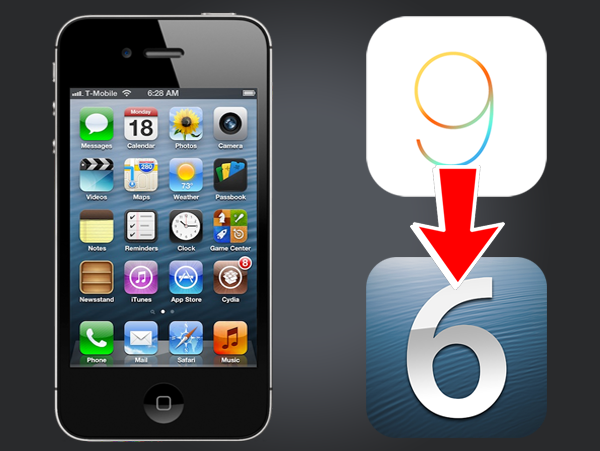 Свободного места перед скачиванием прошивки и ее установкой должно остаться не менее 7 Гб.
Свободного места перед скачиванием прошивки и ее установкой должно остаться не менее 7 Гб.
Восстановление устройства, для обновления которого не хватило памяти, будет возможно только при помощи Recovery или DFU в программе iTunes. При этом все пользовательские данные будут потеряны. Вот почему всегда нужно прежде, чем задумываться как установить IOS на iPhone 4. выполнять резервную копию предыдущей операционной системы.
Как обновить IOS до 8-ой версии на iPhone 4
Компания Apple регулярно радует своих пользователей выходом новых версий прошивок, поэтому каждый владелец «яблочного» смартфона задумывается, стоит ли проводит обновление ПО на своем смартфоне. В этой публикации мы расскажем о том, как обновить IOS до 8-ой версии на 4-ом Айфоне, и стоит ли это делать.
Варианты обновления IOS
Когда компания представила своим пользователям новенькую IOS 8, сразу стало понятно, что Iphone 4 не сможет нормально функционировать с этой версией прошивки. Дело в том, что данная операционная система предназначена для мобильный устройств с 2-ядерным процессором, в то время, как 4-ый Айфон оснащен только одним. Однако поставить новую систему IOS 8 на Iphone 4 все же можно. Для этого существует два варианта обновления:
Дело в том, что данная операционная система предназначена для мобильный устройств с 2-ядерным процессором, в то время, как 4-ый Айфон оснащен только одним. Однако поставить новую систему IOS 8 на Iphone 4 все же можно. Для этого существует два варианта обновления:
- с помощью iTunes через компьютер;
- через сеть.
Далее мы рассмотрим каждый вариант подробно.
Следует отметить, что после обновления только пользователь несет всю ответственность за функционирование своего гаджета.
С помощью iTunes через компьютер
Итак, как обновить Айфон 4 с помощью компьютера?
Для начала надо скачать обновление при помощи специального приложения iTunes (если много свободного места) или с официального сайт производителя. Перед тем, как подключить устройство следует убедиться, что вы используете самую последнюю версию iTunes, затем нажать на «Справку» в строке меню и включить «Обновление». После этого необходимо сделать следующее:
- Подключить смартфон к компьютеру при помощи USB, дождаться запуска iTunes или запустить его вручную.

- Слева от кнопки iTunesStore нажать на кнопку устройства.
- Выбрать пункт «Обновить» без удержания клавиши Shift или Option. Если обновление доступно, тогда оно автоматически загружается и устанавливается на смартфон.
- Затем выскочит всплывающее окно, в котором будет указана вся необходимая информация об обновлении. После этого надо нажать «Скачать и обновить». В том случае, если в окне появилось уведомление, что используется последняя версия, тогда надо загрузить прошивку при помощи ссылки скачивания.
При загрузке прошивки при помощи Safari необходимо отключить автоматическую распаковку. Также, можно использовать для этого Firefox или Chrome.
Обновляем через Wi-Fi
На самом деле обновление ПО на смартфоне с помощью Wi-Fi — более простой способ, чем предыдущий, однако нет полной гарантии, что обновление будет удачным. В первую очередь стоит отметить, что даже на большой скорости соединения довольно затруднительно скачать файл прошивки весом в 1 ГБ.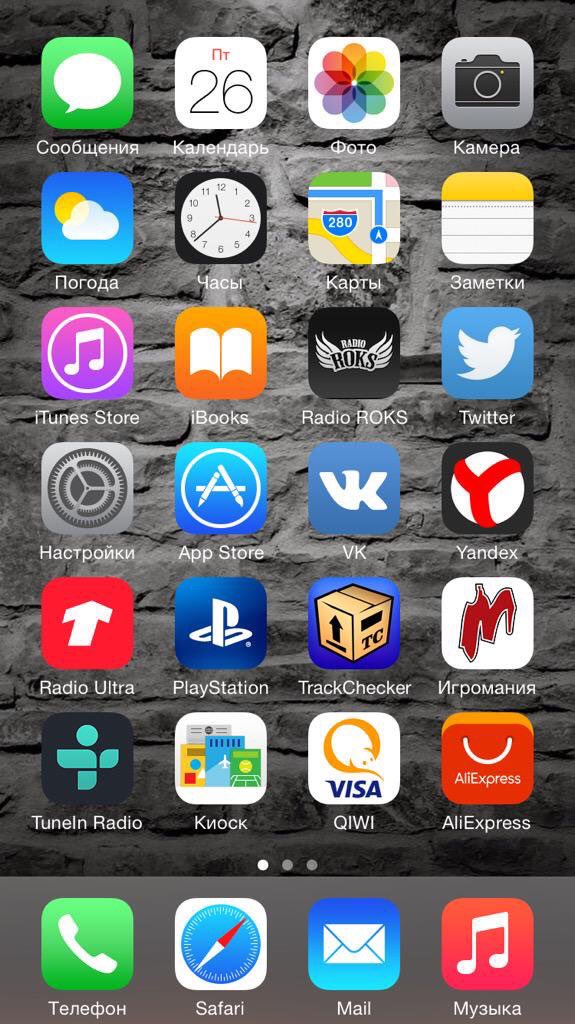 К тому же не стоит забывать об аккумуляторе устройства – минимальный заряд для скачивания файла должен быть не ниже половины. Если после загрузки начнется процесс обновления и устройство сядет и выключится, тогда придется подключать устройство к компьютеру и продолжать процесс в Айтюнс.
К тому же не стоит забывать об аккумуляторе устройства – минимальный заряд для скачивания файла должен быть не ниже половины. Если после загрузки начнется процесс обновления и устройство сядет и выключится, тогда придется подключать устройство к компьютеру и продолжать процесс в Айтюнс.
Если вы планируете пользоваться этим вариантом, то необходимо сделать следующее:
- Проверить подключение беспроводного соединения и доступ к браузеру.
- Включить «Настройки», перейти в раздел «Основное», выбрать пункт «Обновление ПО» и нажать «Загрузить и установить». Процесс скачивания начинается автоматически и происходит процесс обновления ПО в фоновом режиме. Запускать процесс на смартфоне без джейлбрейка нельзя
- После скачивания файла следует нажать кнопку «Установить» и принять соответствующее соглашение для пользователей.
После того, как процесс обновления закончен, необходимо сделать некоторые корректировки и вернуть весь сохраненный контент из созданной резервной копии Айклауд или Айтюнс.
Теперь вы знаете, как обновить IOS на своем гаджете. Обновление достаточно простое, но может затянуться на час и больше. Если у вас возникают трудности или вы не можете решить какой-то вопрос, тогда всегда можно обратиться в службу поддержки на официальном сайте производителя.
Источники: http://guide-apple.ru/kak-obnovit-iphone-4-do-ios-8/, http://jailworld.ru/ios-8/kak-ustanovit-ios-8-na-iphone-4, http://appsgames.ru/uroki-po-ios/kak-obnovit-ajjfon-4-do-ios-8/
Как установить iOS 8 на iPhone и iPad по Wi-Fi и через iTunes + устранение неполадок при обновлении
Совсем недавно, компания Apple выпустила iOS 8 для iPhone, iPod Touch и iPad. Много нового, много интересного, ее хочется попробовать, но, судя по комментариям, обновление ПО частенько происходит с серьезными проблемами, в виде «режима вечного яблока» и как следствие потерей всех данных.
Для того, чтобы вы, уважаемые пользователи, смогли избежать подобных неприятностей, поделюсь с вами личным опытом обновления iPhone 5s до iOS 8, расскажу как сделать это правильно и как обезопасить себя от потери данных при неудачном обновлении.
Содержание:
- Совместимые с iOS 8 устройства
- Причины, почему iPhone попадает в режим восстановления при обновлении на iOS 8
- Как вывести iPhone из Recovery Loop (петли восстановления) при обновлении iOS 8
- Способы установки iOS 8 на iPhone и iPad
- Как установить iOS 8 на iPhone по Wi-Fi
- Как установить iOS 8 на iPhone в iTunes
С момента презентации на WWDС’14 мы видели 6 бета-версий iOS, доступны они были только тем, кто зарегистрирован в Apple как разработчик (имещий аккаунт-разработчика). Как и раньше, прежде чем выпустить в массы новую операционную систему, компания Apple тестировала новые возможности на предмет возникновения ошибок и оперативно их исправляла.
О новшествах в iOS 8 говорить сегодня мы не будем, обзор операционной системы для iPhone и iPad вы можете найти на официальном сайте Apple по ссылке. Никто не расскажет о своем творении так, как его создатель.
Вам следует знать, что iOS 8 достаточно требовательна к аппаратной начинке устройства и совместима не со всеми iДевайсами.
Список устройств совместимых с iOS 8
- Семейство айфонов: айфон 4s, 5, 5c, 5s, 6 и 6 Plus.
- Семейство iPod Touch: iPod Touch 5G.
- Семейство айпэдов: iPad 2, 3, 4, iPad Air, iPad Mini и iPad Mini с дисплеем Retina.
Как видите, список сильно ограничен, iOS 8 нельзя установить на iPhone 4 и более ранние модели 3GS, 3G и 2G. Несмотря на это, в отличии от Android-платформы, новой операционной системой поддерживаются устройства трехлетней давности.
Для того, чтобы не потерять важные данные, хранящиеся в памяти iPhone или iPad, перед обновлением необходимо выполнить «backup iPhone» (создать резервную копию).
О том, как создать резервную копию на компьютере в iTunes или на iPhone в iCloud мы уже рассказывали. По ссылкам вы найдете всю необходимую информацию. Не пренебрегайте бэкапом, т.к. обновление может вызвать ошибки iTunes, после чего устройство попадет в петлю восстановления («вечный» Recovery Mode). Прецеденты уже были и возникают достаточно часто, и дабы не потерять информацию, которая представляет для вас ценность, перед обновлением создайте ее резервную копию.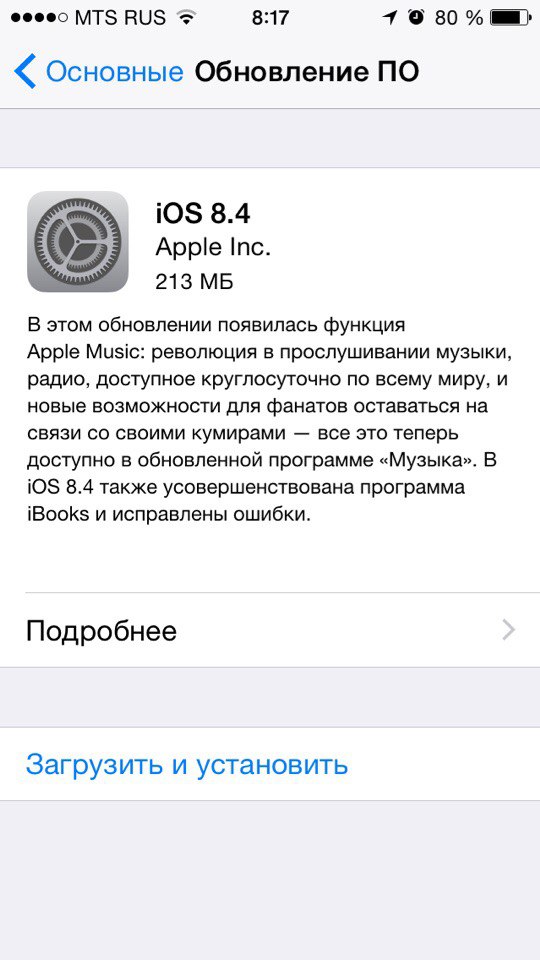
Причины, почему iPhone попадает в режим восстановления при обновлении на iOS 8
Основной, если не единственной причиной, почему iPhone или iPad во время обновления попадает в «вечный» режим восстановления (Recovery Loop), является нехватка свободного места.
Неопытные пользователи пренебрегают рекомендациями об обновлении своих устройств через iTunes и дают ход обновлению прошивки iPhone по Wi-Fi. Для загрузки архива прошивки в память устройства необходимо от 0,9 до 1,1 Гб свободного места, а для обновления и того, в 5 раз больше (5,5 Гб). Таким образом, для успешного обновления iOS, в памяти вашего устройства должно быть не меньше 7 Гб свободного места.
Для владельцев девайсов с 32 и 64 Гб внутренней памяти это не проблема, а вот тем, у которых объем минимальный (16 или и того 8 Гб), стоит быть осторожными.
Если в iPhone или iPad для загрузки и установки iOS 8 свободного места будет недостаточно, девайс не сможет загрузиться в нормальном режиме и попадет в петлю восстановления.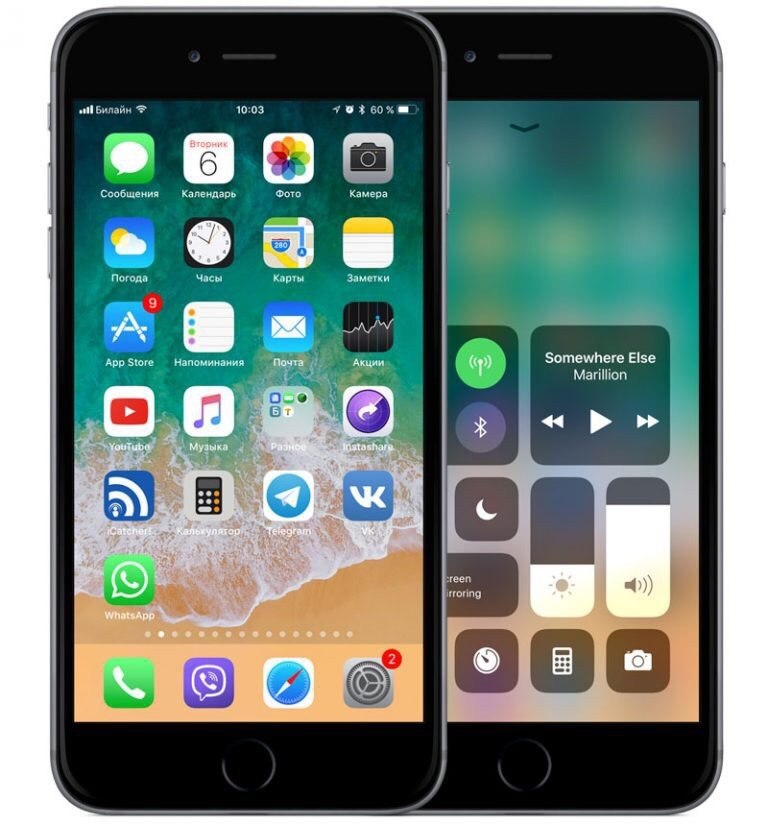 Мы такое уже видели: пользователь запускает обновление, не обращая внимания на нехватку свободного места (многие просто «не заморачиваются» заглянуть в меню «Статистика»), прошивка загружается и даже если весь архив уместится, на распаковку места не хватит. Память iPhone «забивается» под завязку и на загрузку или откат обновления ее уже не хватет. В результате: iPhone, добро пожаловать в «бесконечный» Recovery Mode.
Мы такое уже видели: пользователь запускает обновление, не обращая внимания на нехватку свободного места (многие просто «не заморачиваются» заглянуть в меню «Статистика»), прошивка загружается и даже если весь архив уместится, на распаковку места не хватит. Память iPhone «забивается» под завязку и на загрузку или откат обновления ее уже не хватет. В результате: iPhone, добро пожаловать в «бесконечный» Recovery Mode.
Как вывести iPhone из Recovery Loop (петли восстановления) при обновлении iOS 8
Вывести устройство из «вечного режима восстановления» можно только через восстановление в iTunes из Recovery или DFU Mode, а это 100% потеря всего пользовательского контента. Восстановить данные в этом случае можно только из резервной копии. Утилиты TinyUmbrella и redsn0w из такой петли вывести девайс не помогут, как мы ни старались, ничего не вышло.
Если бэкап iPhone вы уже сделали, можно приступать непосредственно к обновлению.
Способы установки iOS 8 на iPhone и iPad
Как и прежде, начиная с iOS 5, обновить прошивку iPhone или iPad можно 2 способами:
- На iPhone или iPad по Wi-Fi.

- На компьютере Windows, Mac или Linux через iTunes.
Как установить iOS 8 на iPhone по Wi-Fi
Самый простой, но не самый эффективный способ обновления. Помимо того, что быстро загрузить прошивку «весом» в 0,9-1,1 Гб по Wi-Fi не получится, так еще и с зарядом батареи устройства придется распрощаться.
Достаточный уровень заряда аккумулятора iPhone для обновления до iOS 8 — не менее 50%. Если после загрузки файла прошивки, во время ее установки батарея полностью разрядится и, как следствие, девайс отключится, все равно придется подключать его к компьютеру и восстанавливать в iTunes.
Если вы все же решили обновить прошивку iPhone по Wi-Fi, выполните следующие действия:
- Подключите iPhone к интернету по Wi-Fi (обязательно) и проверьте доступ, в Safari например.
- Перейдите в «Настройки -> Основные -> Обновление ПО» и тапните на «Загрузить и установить». Загрузка обновления ПО происходит автоматически, в фоновом режиме, и отключить ее на устройствах без джейлбрейка нельзя.

- Как только обновление будет загружено, тапните «Установить», примите пользовательское соглашение и ждите.
После обновления, необходимо будет настроить iPhone и восстановить данные из резервной копии в iTunes или iCloud.
Как установить iOS 8 на iPhone в iTunes
Данный способ лучше предыдущего во всем, начиная от скорости и заканчивая надежностью. При обновлении ПО iPhone в iTunes, устройство может быть «забито» контентом под завязку и установка iOS 8 не приведет к «режиму вечного яблока». К тому же, при таком обновлении не обязательно подключать девайс к интернету, подключить нужно только компьютер.
!Рекомендация
Перед обновлением ПО, обновите iTunes до последней версии. Сделать это можно в самой программе автоматически, в меню «Справка -> Обновления», или же вручную: загрузите архив с программой отсюда и установите.
Для того, чтобы обновить прошивку iPhone в iTunes, проделайте следующее:
- Подключите устройство к компьютеру USB-кабелем (обновление/восстановление по Wi-Fi недоступно).

- Когда программа распознает iPhone с iOS ниже 8-й версии, автоматически, вам будет предложено загрузить и установить новую версию ПО. Предложение появится только если ваш компьютер подключен к интернету.
- Если, по какой-то причине, окно с предложением не появилось, перейдите на вкладку «Обзор» (нажмите на кнопку с типом вашего устройства рядом с «iTunes Store») и нажмите на кнопку «Обновить».
iTunes автоматически загрузит iOS 8 для вашей модели устройства и затем самостоятельно выполнит ее установку.
- Если вы уверены, что сможете самостоятельно загрузить «правильный» IPSW-файл прошивки и сделаете это быстрее iTunes, предварительно загрузите iOS 8 на жесткий диск компьютера, а затем, удерживая на клавиатуре клавишу «Shift» (Windows) или «Option» (Mac OS X), нажмите на «Обновить». Откройте загруженную прошивку, все остальное iTunes сделает сам.
В процессе обновления iOS в iTunes могут появиться ошибки, одна из самых распространенных — ошибка 3194.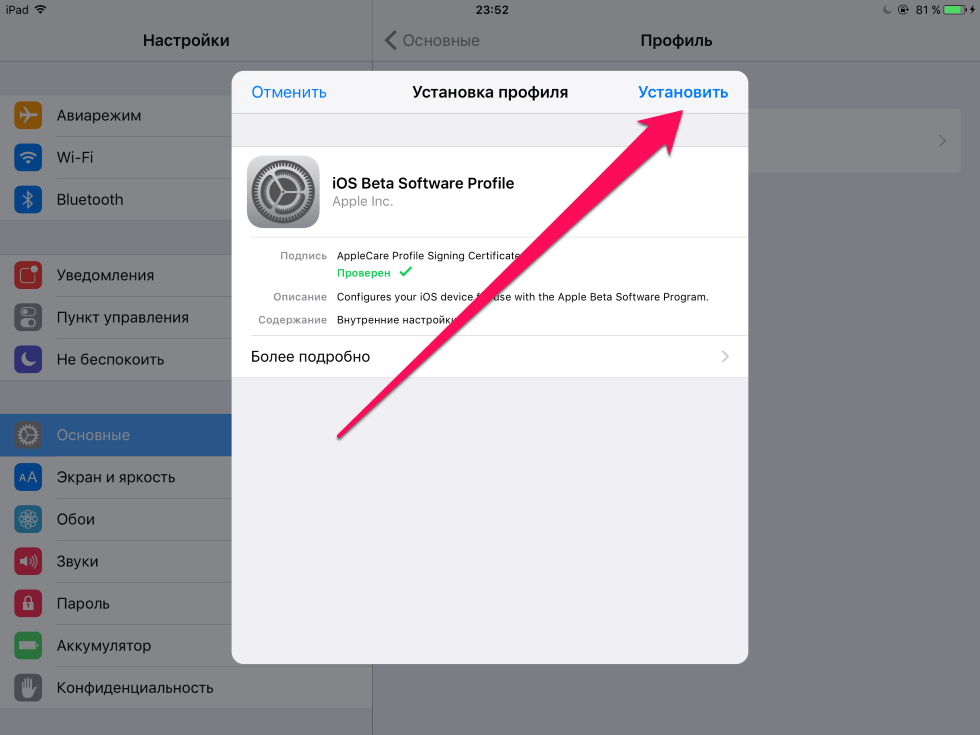 В большинстве случаев, она возникает из-за того, что в файле hosts по пути:
В большинстве случаев, она возникает из-за того, что в файле hosts по пути:
Windows: /windows/system32/drivers/etc/
Mac OS X: /private/etc/
настроена переадресация запросов iTunes на сторонние серверы, Cydia например. Переадресация запросов прописывается автоматически при запуске TinyUmbrella.
Если при обновлении прошивки в iTunes возникла ошибка 3194, первым делом проверьте содержимое файла hosts, если там есть строки вида «хх.ххх.хх.ххх gs.apple.com», удалите их или укажите перед строкой символ игнорирования «#». После изменения файла компьютер нужно перезагрузить.
Если в процессе обновления вы столкнулись с проблемой, появились ошибки iTunes или вопросы, пишите нам в комментариях, мы постараемся вам помочь.
Если изложенный материал был вам полезен, мы будем очень благодарны, если вы поделитесь с друзьями ссылкой в социальных сетях (кнопки ниже).
Как установить iOS 8 на iPhone и iPad по Wi-Fi и через iTunes + устранение неполадок при обновлении
Совсем недавно, компания Apple выпустила iOS 8 для iPhone, iPod Touch и iPad.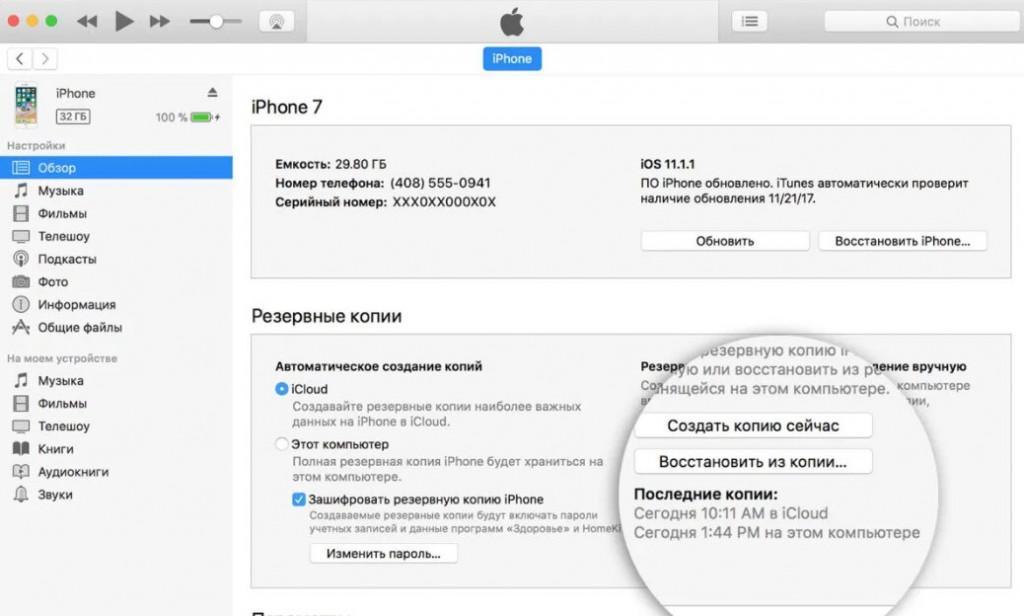 Много нового, много интересного, ее хочется попробовать, но, судя по комментариям, обновление ПО частенько происходит с серьезными проблемами, в виде «режима вечного яблока» и как следствие потерей всех данных.
Много нового, много интересного, ее хочется попробовать, но, судя по комментариям, обновление ПО частенько происходит с серьезными проблемами, в виде «режима вечного яблока» и как следствие потерей всех данных.
Для того, чтобы вы, уважаемые пользователи, смогли избежать подобных неприятностей, поделюсь с вами личным опытом обновления iPhone 5s до iOS 8, расскажу как сделать это правильно и как обезопасить себя от потери данных при неудачном обновлении.
Содержание:
- Совместимые с iOS 8 устройства
- Причины, почему iPhone попадает в режим восстановления при обновлении на iOS 8
- Как вывести iPhone из Recovery Loop (петли восстановления) при обновлении iOS 8
- Способы установки iOS 8 на iPhone и iPad
- Как установить iOS 8 на iPhone по Wi-Fi
- Как установить iOS 8 на iPhone в iTunes
С момента презентации на WWDС’14 мы видели 6 бета-версий iOS, доступны они были только тем, кто зарегистрирован в Apple как разработчик (имещий аккаунт-разработчика). Как и раньше, прежде чем выпустить в массы новую операционную систему, компания Apple тестировала новые возможности на предмет возникновения ошибок и оперативно их исправляла.
Как и раньше, прежде чем выпустить в массы новую операционную систему, компания Apple тестировала новые возможности на предмет возникновения ошибок и оперативно их исправляла.
О новшествах в iOS 8 говорить сегодня мы не будем, обзор операционной системы для iPhone и iPad вы можете найти на официальном сайте Apple по ссылке. Никто не расскажет о своем творении так, как его создатель.
Вам следует знать, что iOS 8 достаточно требовательна к аппаратной начинке устройства и совместима не со всеми iДевайсами.
Список устройств совместимых с iOS 8
- Семейство айфонов: айфон 4s, 5, 5c, 5s, 6 и 6 Plus.
- Семейство iPod Touch: iPod Touch 5G.
- Семейство айпэдов: iPad 2, 3, 4, iPad Air, iPad Mini и iPad Mini с дисплеем Retina.
Как видите, список сильно ограничен, iOS 8 нельзя установить на iPhone 4 и более ранние модели 3GS, 3G и 2G. Несмотря на это, в отличии от Android-платформы, новой операционной системой поддерживаются устройства трехлетней давности.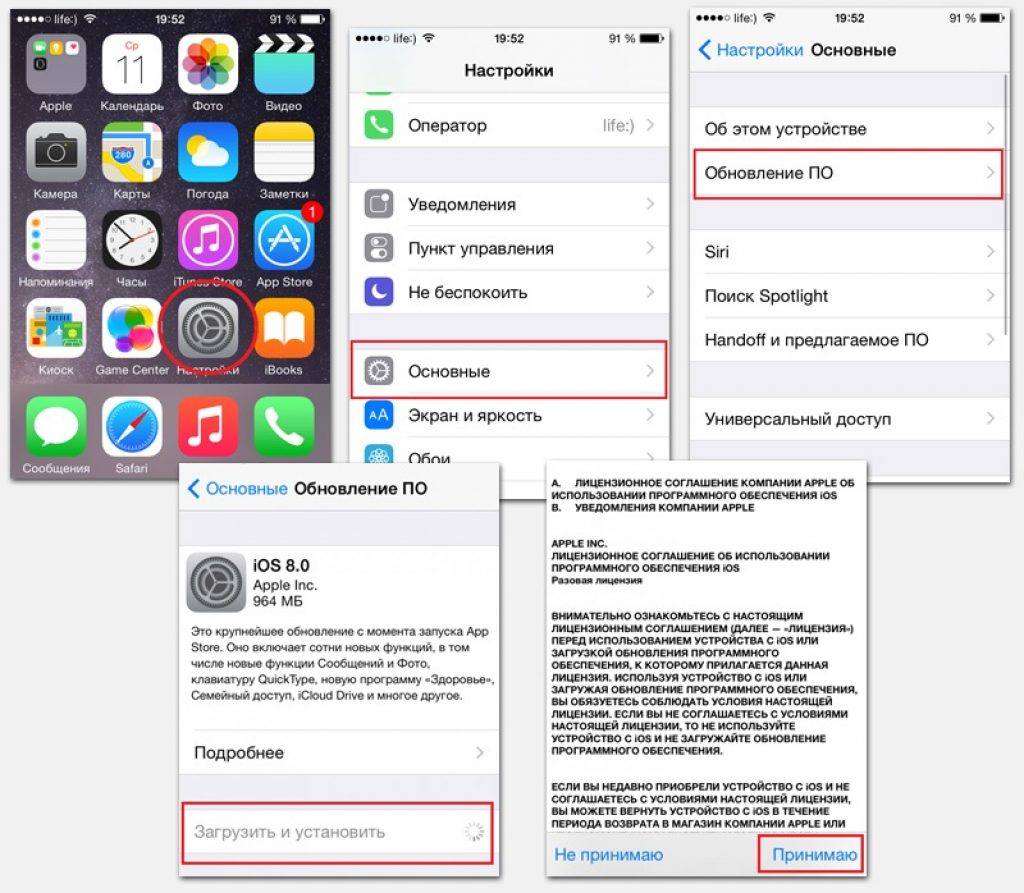
Для того, чтобы не потерять важные данные, хранящиеся в памяти iPhone или iPad, перед обновлением необходимо выполнить «backup iPhone» (создать резервную копию).
О том, как создать резервную копию на компьютере в iTunes или на iPhone в iCloud мы уже рассказывали. По ссылкам вы найдете всю необходимую информацию. Не пренебрегайте бэкапом, т.к. обновление может вызвать ошибки iTunes, после чего устройство попадет в петлю восстановления («вечный» Recovery Mode). Прецеденты уже были и возникают достаточно часто, и дабы не потерять информацию, которая представляет для вас ценность, перед обновлением создайте ее резервную копию.
Причины, почему iPhone попадает в режим восстановления при обновлении на iOS 8
Основной, если не единственной причиной, почему iPhone или iPad во время обновления попадает в «вечный» режим восстановления (Recovery Loop), является нехватка свободного места.
Неопытные пользователи пренебрегают рекомендациями об обновлении своих устройств через iTunes и дают ход обновлению прошивки iPhone по Wi-Fi.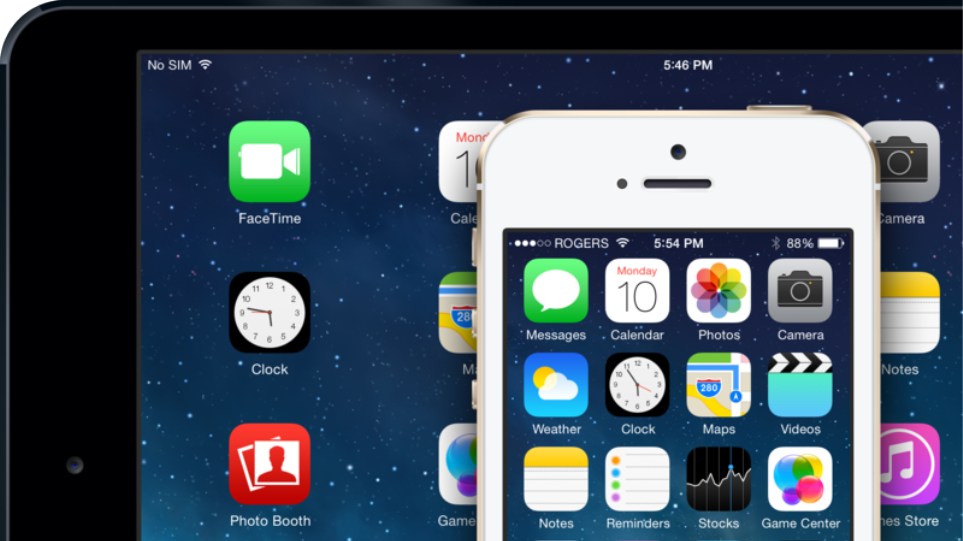 Для загрузки архива прошивки в память устройства необходимо от 0,9 до 1,1 Гб свободного места, а для обновления и того, в 5 раз больше (5,5 Гб). Таким образом, для успешного обновления iOS, в памяти вашего устройства должно быть не меньше 7 Гб свободного места.
Для загрузки архива прошивки в память устройства необходимо от 0,9 до 1,1 Гб свободного места, а для обновления и того, в 5 раз больше (5,5 Гб). Таким образом, для успешного обновления iOS, в памяти вашего устройства должно быть не меньше 7 Гб свободного места.
Для владельцев девайсов с 32 и 64 Гб внутренней памяти это не проблема, а вот тем, у которых объем минимальный (16 или и того 8 Гб), стоит быть осторожными.
Если в iPhone или iPad для загрузки и установки iOS 8 свободного места будет недостаточно, девайс не сможет загрузиться в нормальном режиме и попадет в петлю восстановления. Мы такое уже видели: пользователь запускает обновление, не обращая внимания на нехватку свободного места (многие просто «не заморачиваются» заглянуть в меню «Статистика»), прошивка загружается и даже если весь архив уместится, на распаковку места не хватит. Память iPhone «забивается» под завязку и на загрузку или откат обновления ее уже не хватет. В результате: iPhone, добро пожаловать в «бесконечный» Recovery Mode.
Как вывести iPhone из Recovery Loop (петли восстановления) при обновлении iOS 8
Вывести устройство из «вечного режима восстановления» можно только через восстановление в iTunes из Recovery или DFU Mode, а это 100% потеря всего пользовательского контента. Восстановить данные в этом случае можно только из резервной копии. Утилиты TinyUmbrella и redsn0w из такой петли вывести девайс не помогут, как мы ни старались, ничего не вышло.
Если бэкап iPhone вы уже сделали, можно приступать непосредственно к обновлению.
Способы установки iOS 8 на iPhone и iPad
Как и прежде, начиная с iOS 5, обновить прошивку iPhone или iPad можно 2 способами:
- На iPhone или iPad по Wi-Fi.
- На компьютере Windows, Mac или Linux через iTunes.
Как установить iOS 8 на iPhone по Wi-Fi
Самый простой, но не самый эффективный способ обновления. Помимо того, что быстро загрузить прошивку «весом» в 0,9-1,1 Гб по Wi-Fi не получится, так еще и с зарядом батареи устройства придется распрощаться.
Достаточный уровень заряда аккумулятора iPhone для обновления до iOS 8 — не менее 50%. Если после загрузки файла прошивки, во время ее установки батарея полностью разрядится и, как следствие, девайс отключится, все равно придется подключать его к компьютеру и восстанавливать в iTunes.
Если вы все же решили обновить прошивку iPhone по Wi-Fi, выполните следующие действия:
- Подключите iPhone к интернету по Wi-Fi (обязательно) и проверьте доступ, в Safari например.
- Перейдите в «Настройки -> Основные -> Обновление ПО» и тапните на «Загрузить и установить». Загрузка обновления ПО происходит автоматически, в фоновом режиме, и отключить ее на устройствах без джейлбрейка нельзя.
- Как только обновление будет загружено, тапните «Установить», примите пользовательское соглашение и ждите.
После обновления, необходимо будет настроить iPhone и восстановить данные из резервной копии в iTunes или iCloud.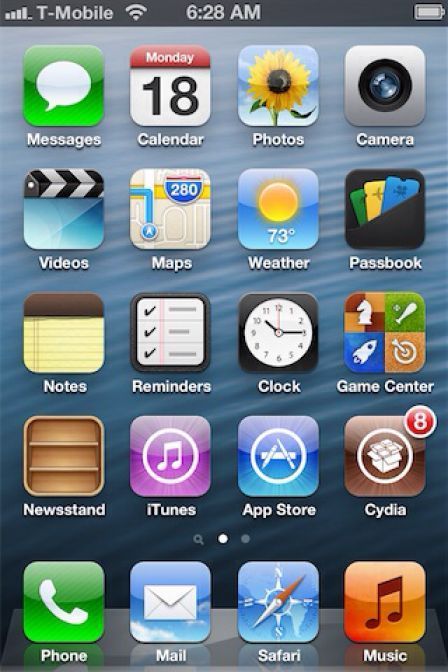
Как установить iOS 8 на iPhone в iTunes
Данный способ лучше предыдущего во всем, начиная от скорости и заканчивая надежностью. При обновлении ПО iPhone в iTunes, устройство может быть «забито» контентом под завязку и установка iOS 8 не приведет к «режиму вечного яблока». К тому же, при таком обновлении не обязательно подключать девайс к интернету, подключить нужно только компьютер.
!Рекомендация
Перед обновлением ПО, обновите iTunes до последней версии. Сделать это можно в самой программе автоматически, в меню «Справка -> Обновления», или же вручную: загрузите архив с программой отсюда и установите.
Для того, чтобы обновить прошивку iPhone в iTunes, проделайте следующее:
- Подключите устройство к компьютеру USB-кабелем (обновление/восстановление по Wi-Fi недоступно).
- Когда программа распознает iPhone с iOS ниже 8-й версии, автоматически, вам будет предложено загрузить и установить новую версию ПО. Предложение появится только если ваш компьютер подключен к интернету.

- Если, по какой-то причине, окно с предложением не появилось, перейдите на вкладку «Обзор» (нажмите на кнопку с типом вашего устройства рядом с «iTunes Store») и нажмите на кнопку «Обновить».
iTunes автоматически загрузит iOS 8 для вашей модели устройства и затем самостоятельно выполнит ее установку.
- Если вы уверены, что сможете самостоятельно загрузить «правильный» IPSW-файл прошивки и сделаете это быстрее iTunes, предварительно загрузите iOS 8 на жесткий диск компьютера, а затем, удерживая на клавиатуре клавишу «Shift» (Windows) или «Option» (Mac OS X), нажмите на «Обновить». Откройте загруженную прошивку, все остальное iTunes сделает сам.
В процессе обновления iOS в iTunes могут появиться ошибки, одна из самых распространенных — ошибка 3194. В большинстве случаев, она возникает из-за того, что в файле hosts по пути:
Windows: /windows/system32/drivers/etc/
Mac OS X: /private/etc/
настроена переадресация запросов iTunes на сторонние серверы, Cydia например. Переадресация запросов прописывается автоматически при запуске TinyUmbrella.
Переадресация запросов прописывается автоматически при запуске TinyUmbrella.
Если при обновлении прошивки в iTunes возникла ошибка 3194, первым делом проверьте содержимое файла hosts, если там есть строки вида «хх.ххх.хх.ххх gs.apple.com», удалите их или укажите перед строкой символ игнорирования «#». После изменения файла компьютер нужно перезагрузить.
Если в процессе обновления вы столкнулись с проблемой, появились ошибки iTunes или вопросы, пишите нам в комментариях, мы постараемся вам помочь.
Если изложенный материал был вам полезен, мы будем очень благодарны, если вы поделитесь с друзьями ссылкой в социальных сетях (кнопки ниже).
Узнаем как на 4 айфон установить iOS 8: полезные советы, рекомендации, инструкция
Обновление операционной системы мобильного телефона является важным процессом. Но далеко не всегда требуется ставить последнюю версию ОС. Иногда предпочтительнее остаться на старой сборке. Чаще всего вопросом обновления системы на мобильном устройстве озадачены владельцы iPhone. Ведь с новыми ОС появляются новейшие и интереснейшие возможности, которые привлекают практически всех. Сегодня предстоит узнать, как на 4 айфон установить iOS 8. Нужно ли вообще делать это? С какими особенностями процесса можно столкнуться? Ответы на все эти вопросы будут даны ниже.
Ведь с новыми ОС появляются новейшие и интереснейшие возможности, которые привлекают практически всех. Сегодня предстоит узнать, как на 4 айфон установить iOS 8. Нужно ли вообще делать это? С какими особенностями процесса можно столкнуться? Ответы на все эти вопросы будут даны ниже.
Можно ли устанавливать iOS 8
Первым делом предстоит понять, насколько задумка целесообразна. Можно ли установить на айфон 4 iOS 8?
Ответ на этот вопрос не заставит себя ждать. Да, на iPhone действительно можно поставить последнюю версию операционной системы. Но стоит ли так делать?
Сам по себе 4 iPhone является не слишком мощным. Поэтому устанавливать «восьмерку» на него не рекомендуется. Дело все в том, что при работе со смартфоном на iOS 8 появляются тормоза и задержки.
А вот владельцы iPhone 4S могут без проблем воплотить задумку в жизнь. Отмечается, что в данном случае задержки не слишком большие, они практически не заметны. Соответственно, однозначного ответа нет. Каждый должен сам решить, так ли ему необходима iOS 8 версии.
Способы обновления
Если хочется работать с последней сборкой «яблочной» ОС, можно сделать это без особого труда. Как на 4 айфон установить iOS 8? Точно так же, как и в случае с любым другим «яблочным» гаджетом. Принципы обновления ПО у Apple всегда одинаковые.
Среди них выделяют следующие методы:
- использование iTunes;
- работу с интернетом.
Как именно действовать? Это каждый решает для себя сам. Все зависит от предпочтений владельца смартфона. Можно установить на айфон 4 iOS 8 и через специализированную программу, и просто при помощи смартфона и подключения к интернету. Далее будет более подробно рассказано о каждом варианте развития событий.
Помощь iTunes
Начнем с наиболее распространенного способа — работы с iTunes. Это приложение должно быть у каждого владельца «яблочных» гаджетов. С его помощью можно быстро восстановить данные, загрузить информацию или провести обновление программного обеспечения.
Как на айфон 4 установить iOS 8? Необходимо просто придерживаться небольшой инструкции. Выглядит она приблизительно так:
Выглядит она приблизительно так:
- Установить на компьютер iTunes последней версии для используемого гаджета.
- Подключить iPhone к ПК. Для этого рекомендуется использовать USB-провод.
- Запустить iTunes. Дождаться синхронизации устройств.
- Нажать в левой части окна на имя подключенного телефона и перейти во вкладку «Общие».
- В правой части приложения отыскать кнопку «Обновить». Нажать на нее и немного подождать. Произойдет проверка смартфона на наличие обновлений.
- Изучить информацию о предстоящем обновлении. Согласиться с операцией и кликнуть по надписи «Скачать и обновить».
Отныне понятно, как на 4 айфон установить iOS 8. После проделанных действий придется немного подождать. Операционная система обновится, после чего смартфон перезагрузится. Быстро, просто, легко!
Через Wi-Fi
Но это только один из вариантов обновления. Помимо предложенного алгоритма можно воспользоваться беспроводным интернетом для реализации поставленной задачи. Это решение значительно облегчает процесс.
Это решение значительно облегчает процесс.
Можно установить на айфон 4 iOS 8? Легко! Особенно если у пользователя под рукой имеется доступ к Wi-Fi. Данный вариант самый простой, но он не является надежным. Нет никаких гарантий на успешное обновление программного обеспечения.
Чтобы загрузить новую операционную систему на iPhone 4 при помощи Wi-Fi, требуется:
- Подключить беспроводной интернет к устройству. Для этого нужно зайти в «Настройки»-«Сеть»-«Wi-Fi», а затем перевести рычаг-переключатель в режим on. Далее пользователю будет предложено выбрать сеть, к которой произойдет подключение. При необходимости ввести пароль доступа.
- Зайти в «Настройки»-«Основное»-«Обновление ПО».
- В появившемся списке нажать на строчку с надписью «Загрузить и установить».
- После окончания загрузки щелкнуть на «Установить» и немного подождать.
На данном этапе весь процесс заканчивается. Обновление установится, после чего устройство будет перезагружено. Далее владельцу смартфона предложат восстановить информацию через iTunes или iCloud.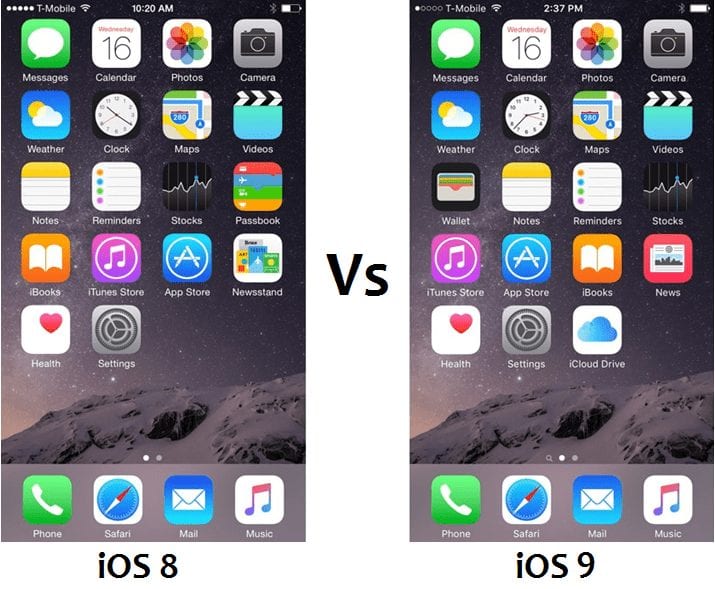
Особенности работы с Wi-Fi
Ясно, как на 4 айфон установить iOS 8. Следует отметить, что обновление операционной системы через Wi-Fi имеет ряд особенностей. Если их не учесть, можно провалить процесс инициализации ОС.
Каждый владелец «яблочного» смартфона должен придерживаться данных рекомендаций:
- Перед началом обновления ПО необходимо зарядить телефон. Лучше, чтобы на нем было не меньше 50% заряда.
- Иногда обновление при помощи Wi-Fi не может быть успешно завершено. В этом случае предлагается либо повторить попытку, либо воспользоваться iTunes.
- Загрузка операционной системы начинается в фоновом режиме. Весит iOS 8 около 1 ГБ. Соответственно, придется немного подождать. В это время не рекомендуется работать с мобильным телефоном. Выключать его тоже нельзя.
- Обновление через Wi-Fi возможно лишь на iPhone с джейлбрейком.
Запомнить все это не так трудно. Если ни один способ обновления не помог, нужно обратиться в службу поддержки Apple или отнести девайс в сервисный центр.
Как поставить iOS 8 на iPhone 4s: инструкция и особенности
Есть ли смысл пользователям переходить на iOS 8
Все мы знаем, что айфон 4S тоже входит в список гаджетов Apple, которые можно обновить до iOS 8. Но результат работы iOS 7 на iPhone 3G уже продемонстрировал пользователям, что иногда лучше остаться на устаревшей системе, чем переходить на новую версию при достаточно слабом железе. Насколько хорошо техническая часть iPhone 4S подходит для «восьмерки»? На этот вопрос мы ответим в этой статье, а также узнаем:
- Стоит ли ставить на iPhone 4S восьмую версию iOS;
- Как настроить iOS 8 после установки на iPhone 4S;
- Как устранить основные неполадки.
Как работает iOS 8 на айфоне 4S
Поможет с изучением возможностей таблица бенчмарка под названием Basemark X. Тестированием айфон 4S занимались журналисты технического сайта «ArsTechnica.com». Ниже будет приведена таблица с подробными характеристиками. Мы же постараемся все описать своими словами.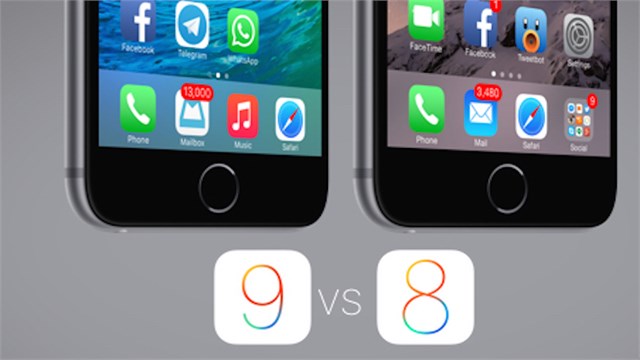 Кстати, тесты iOS 8 проходили при помощи популярных и часто используемых приложений.
Кстати, тесты iOS 8 проходили при помощи популярных и часто используемых приложений.
В первую очередь тестеры взялись за браузер Safari. Операционной системе потребовалось 2.15 секунд на запуск приложения, хотя у «семерке» запуск проходил за 1.25 секунд. Почта новой версии iOS запустилась за 1.3 секунды, в 7 ОС запуск занимал 0,91 с. Камера не заставила пользователей долго ждать – 1.8 с. В предыдущей версии запуск происходил за 1.5 секунд.
В общем, результат оказался не только прогнозируемым, но и приемлемым. Ведь мы помним, что в основе 4S 8GB стоит сердце уже пятого поколения, а не четвертого. Но шестой iPhone уже идет со сверхсовременным чипом A8, который изначально был рассчитан на эксплуатацию восьмой версии операционной системы.
Так стоит ли переходить на «восьмерку» в айфон 4S 8GB? Однозначного ответа нет, но судя по таблице, работает все так же быстро и четко. Разве 1 секунда может испортить впечатления от эксплуатации гаджета? Но если вы собираетесь устанавливать мощные игрушки, то здесь уже стоит подумать о надобности перехода. В общем, все нужные данные вы узнаете по таблице. А мы переходим к настройке и основным ошибкам.
Причины, по котором iPhone 4s попадает в режим восстановления при обновлении на iOS 8
Главной и чуть ли не основной причиной попадания iPhone 4s или iPad 8gb в час процедуры обновления в «вечный» режим восстановления (Recovery Loop), является недостаточность свободного места в памяти. Пользователи без опыта игнорируют рекомендации по обновлению своих гаджетов с помощью iTunes и необдуманно совершают обновление прошивки iPhone по Wi-Fi. Для скачивания архива прошивки в памяти гаджета нужно выделить от 0,9 до 1,1 Гб свободного места, а для обновления и того, в 5 раз больше (5,5 Гб). Следовательно, чтобы обновление iOS прошло успешно, необходимо, чтобы в памяти аппарата было не менее 8gb свободного места. Если в iPhone 4s для скачивания и установки iOS 8 свободной памяти ничтожно мало, то девайс нельзя загрузить в обычном режиме, и он окажется в петле восстановления.
Чтобы вывести гаджет из «вечного режима восстановления», нужно проделать восстановление в iTunes из Recovery или DFU Mode, но это является гарантией стопроцентной утери всех записей пользователя. Восстановление этих данных возможно только лишь из резервной копии. Утилиты TinyUmbrella и redsn0w из здесь не помощники для выведения девайса из этой петли.
Способы для установки iOS 8 на iPhone 4s
Для обновления прошивки iPhone 4s или iPad можно использовать два способа:
- На самом iPhone 8gb с помощью Wi-Fi.
- На компьютере Windows, Mac или Linux через iTunes.
Установка iOS 8 на iPhone 4s по Wi-Fi
Этот способ является наипростейшим, но он не дает стопроцентной гарантии. Кроме того, что на большой скорости скачать прошивку «весом» в 0,9-1,1 Гб по Wi-Fi составляет огромную затруднительно. Также следует учитывать и эксплуатацию аккумулятора. Достаточный уровень заряда аккумулятора iPhone для обновления до iOS 8 должен состоять не менее 50%. Если после загрузки файла прошивки в то время, как она начинает свою установку на устройстве, аккумулятор полностью сядет и, как следствие, гаджет выключится. Все равно придется подключать его к ПК и далее восстанавливать уже придется в Айтюнс. Если пользователь полон решимости на обновление прошивки iPhone 4s по Wi-Fi, то ему необходимо просмотреть следующее:
- Подключить iPhone 4s к сети по Wi-Fi (необходимо) и проверить доступ, в Safari, например.
- Зайти в «Настройки -> Основные -> Обновление ПО» и выбрать на «Загрузить и установить». Скачивание идет на автомате обновление ПО, при фоновом режиме. Выключать ее на гаджета без джейлбрейка недопустимо.
- В момент, когда обновление будет скачано, нужно выбрать «Установить» и принять соглашение пользователя.
- После обновления, нужно сразу подкорректировать iPhone и вернуть сохраненный контент из резервной копии в айтюнс или айклауд.
Основные ошибки при работе iOS 8 на 4S
Вышесказанный способ намного удобнее предыдущего во всем, включая скорость заканчивая надежностью. При процедуре обновления ПО iPhone 4s в iTunes гаджет вполне может оказаться забитым по полной программе, и в этом случае установка iOS 8 не приведет пользователя к «режиму вечного яблока». Следует отметить, что при таком способе вовсе не нужно стопроцентной гарантии подключения девайса к сети. Здесь понадобится только персональный компьютер.
Предупреждение
Перед обновлением ПО следует обновить iTunes с помощью его новейшей версии. Усовершенствовать все это является возможным в самой программе на автомате, в меню «Справка -> Обновления», или же вручную: нужно скачать архив с программой и установить.
Для прошивки iPhone 4s в iTunes пользователю необходимо проделать следующие пункты:
- Подключить гаджет к ПК с помощью кабеля USB.
- Если программа у айфон с iOS старше 8-й версии, автоматически пользователю поступит предложение скачать и установить новейшую версию ПО. Оно будет выслано на компьютер при наличии подключения к сети.
- При возможных сбоях нужно пройти на «Обзор» и выбрать клавишу «Обновить». iTunes на автомате скачивает iOS 8 для нужной модели гаджета и после этого сделает ее инсталляцию.
- Если пользователь уверен в возможности самостоятельно скачать «верный» IPSW-файл прошивки и совершить это быстрее iTunes. Нужно заранее скачать iOS 8 на жесткий диск ПК, после этого выбрать клавишу «Обновить». Пользователю после этого следует открыть скачанную прошивку, все остальное iTunes совершит самостоятельно.
Во время обновления iOS в iTunes есть возможность появления ошибкой, самая популярная — ошибка 3194. Если при обновлении прошивки в айтюнс произошла ошибка под номером 3194, то в самую первую очередь пользователь должен проверить и тщательно просмотреть содержимое внутренностей файла hosts. Если он замечает строки, которые имеют вот такой вид «хх.ххх.хх.ххх gs.apple.com», то ему необходимо удалить ее или же ввести в начале этой злополучной строки символ игнорирования «#». Проделав все вышеописанное, пользователь должен перегрузить свой персональный компьютер.
Как установить iOS 8 на iPhone и iPad
Перед тем, как рассказать как установить iOS 8 на iPhone и iPad, рассмотрим какие новшества в операционной системе ожидают владельцев Айфонов и для каких гаджетов она подойдет. А далее непосредственно процесс установки iOS 8.
Итак, начнем с новшеств:
- HandOff, интегрированный с OS X Yosemite и включающий в себя комплекс материнских функций;
- приложение Health;
- SDK App Store Extensions — набор, который неизбежно сразит большинство преимуществ OS Android;
- в модулях для разработчиков и интерфейсе добавится множество мелких и больших решений, которые смогут удивить всех и каждого.
По поводу гаджетов — ОС будет совместима с:
- iPhone 5s; iPhone 5c; iPhone 5; iPhone 4s;
- iPod touch 5G;
- iPad Air; iPad 4; iPad 3; iPad 2; iPad mini; iPad mini Retina.
Теперь, зная все необходимое для начала установки, можно приступить непосредственно к ней самой. Чтобы не возникало лишних вопросов, вроде как установить ios 8 на iPad и iPhone, в чем разница и тому подобное — установка происходит совершенно одинаково. Разделим весь процесс на несколько этапов.
Этап 1. Подготовка к установке iOS 8 на iPhone, iPad
- Поставить ios 8 на Айфон очень легко, но начать нужно издалека. Если вам не хочется утратить все свои данные на гаджете — сделайте на iTunes или iCloud резервное копирование данных (проще говоря — бекап). Для этого нужно зайти в Настройках в программу, с помощью которой будете делать бекап, и выбрать те файлы, которые нужно сохранить.
- Сделайте также бекап предыдущей ОС, чтобы в случае неудачной установки новой ОС старая осталась в неизменно виде.
- Если кто-то думает, как обновить iPhone до iOS8 не имея регистрации UDID в аккаунте разработчика — пусть не переживает, для установки этой ОС регистрация девайса не нужна.
- Нужно скачать ОС, которая подходит именно для вашего гаджета и распаковать ее (иногда скачивается заархивированная версия).
- До последней версии обновляем iTunes на компьютере, с помощью которого будем обновлять ОС на гаджете.
Этап 2. Установка iOS 8 на Айфон и Айпад
- С помощью оригинального кабеля (и только него!) подключаем обновляемый девайс к компьютеру.
- В обновленном iTunes во вкладке «Обзор» выбираем Shift + «Обновить» (для OS Mac вместо Shift удерживаем Option).
- В открывшемся окне находим скачанную прошивку и выбираем ее (нажимаем «Открыть»).
- Соглашаемся обновить iPad до iOS 8 (или другой девайс) сначала соглашаясь с проверкой Apple обновления, а потом нажимая «Обновить».
- Спокойно ждем конца обновления.
После всех проделанных операций новая ОС будет спокойно служить своему хозяину до выхода новой прошивки. Если же она не понравится владельцу гаджета, последний может откатить скачанную обновку до более старой версии.
Как установить iOS 8 на iPhone и iPad
1 (20%) 1 голос
Как установить обновление iOS 8.4 на iPhone, iPad или iPod touch
Apple только что выпустила iOS 8.4 для iPhone, iPad и iPod touch, а также Apple Music, долгожданный сервис потоковой музыки.
Если вам нужна помощь в установке iOS 8.4, следуйте нашему пошаговому руководству ниже.
iOS 8.4 Совместимость
Обратите внимание, что iOS 8.4 доступна в качестве бесплатного обновления для следующих устройств iOS:
- iPhone 6, iPhone 6 Plus, iPhone 5s, iPhone 5c, iPhone 5 и iPhone 4s
- iPad Air, iPad 4, iPad 3 и iPad 2
- Retina iPad mini, iPad mini 1-го поколения
- iPod touch 5-го поколения
Резервное копирование вашего устройства iOS:
Всегда рекомендуется сделать резервную копию вашего iPhone, iPad и iPod Touch, прежде чем обновлять ее до последней версии программного обеспечения iOS.(Обратите внимание, что если вы решите зашифровать резервную копию с помощью iTunes, наряду с обычными данными, будет создана резервная копия защищенной информации, такой как пароли и т. Д.)
Вы можете создать резервную копию своего устройства iOS с помощью iTunes или iCloud. Если вам нужна помощь, следуйте нашему пошаговому руководству, щелкнув соответствующую ссылку ниже.
Джейлбрейкеры
Джейлбрейкерам следует избегать обновления iOS 8.4, поскольку мы не знаем, будет ли инструмент для взлома TaiG, выпущенный для взлома iOS 8.3 — iOS 8.1.3, работать с iOS 8.4 тоже.
Как установить обновление iOS 8.4 по беспроводной сети (OTA):
Прежде чем начать загрузку, подключите устройство к электросети, чтобы аккумулятор не разрядился во время процесса обновления. Загрузка и установка обновления может занять от нескольких минут до часа, в зависимости от того, как серверы Apple справляются с нагрузкой и от вашего интернет-соединения. Вы также можете подключить свой iPhone к локальной сети Wi-Fi, чтобы не платить за загрузку обновления по сотовой сети.
После подключения к сети Wi-Fi откройте приложение «Настройки» и нажмите «Общие»> «Обновление ПО». iOS автоматически проверит наличие доступных обновлений и сообщит вам, что доступно обновление программного обеспечения iOS 8.3.
Примечание. Взломщикам следует установить обновление с помощью iTunes, так как обновления OTA, как известно, вызывают проблемы при взломе.
Нажмите «Загрузить», чтобы загрузить обновление. Дождитесь завершения загрузки, а затем нажмите «Установить», чтобы применить обновление.Если вы устали ждать завершения загрузки (это может занять некоторое время), займитесь чем-нибудь другим. Ваш iPhone или iPad продолжит загрузку обновления и отправит вам уведомление, когда оно будет готово. Вернитесь в «Настройки »> «Основные»> «Обновление программного обеспечения » и нажмите «Установить сейчас», чтобы установить загруженный файл обновления iOS.
Как установить обновление iOS 8.4 с помощью iTunes:
Если вы не получаете обновление программного обеспечения iOS 8.4 по беспроводной сети (OTA), как упомянуто выше, вы можете загрузить iOS 8.4 по официальным ссылкам для загрузки, указанным ниже, и используйте iTunes, чтобы вручную обновить свое устройство iOS. Вам также может потребоваться установить обновление с помощью iTunes, если на вашем устройстве недостаточно места для OTA-обновления.
Перед подключением устройства iOS. найдите время, чтобы убедиться, что вы используете последнюю версию iTunes. Щелкните iTunes в строке меню, а затем щелкните «Проверить наличие обновлений».
После того, как iTunes разобрался, самое время обратить ваше внимание на ваше устройство iOS и следовать этим инструкциям:
Шаг 1: Подключите устройство iOS к компьютеру с помощью кабеля USB.Подождите, пока iTunes откроется и подключится к вашему устройству.
Шаг 2: Нажмите кнопку устройства слева от кнопки iTunes Store в правом верхнем углу iTunes.
Шаг 3: Щелкните «Проверить наличие обновлений» напрямую, не удерживая нажатой клавишу Option или Shift. Если доступно обновление iOS 8.4, оно автоматически загрузит и обновит ваше устройство до iOS 8.4.
Шаг 4: Вы получите всплывающее сообщение, информирующее о наличии нового обновления.Нажмите кнопку Загрузить и обновить . Если указано, что iOS 8.3 является последней версией, загрузите соответствующий файл прошивки, используя ссылки для загрузки, указанные на шаге 5.
Шаг 5: Пропустите этот шаг, если iOS 8.3 была доступна на шагах 3 и 4.
Загрузите файл прошивки для своего устройства с нашей страницы загрузки для соответствующих устройств [обратите внимание, что размер загружаемого файла составляет от 1,5 до 2,0 ГБ в зависимости от вашего устройства]:
Примечание. Если вы загружаете файл прошивки с помощью Safari, убедитесь, что функция автоматической распаковки отключена, или используйте Chrome или Firefox.
Вы можете проверить номер модели на задней крышке iPhone, iPad или iPod touch, чтобы загрузить соответствующую ссылку для загрузки.
iOS 8.4 IPSW Ссылки для скачивания для iPhone:
iOS 8.4 IPSW Ссылки для скачивания для iPad:
Как сделать джейлбрейк iOS 8.0-8.4 на вашем iPad, iPhone или iPod Touch (и установить Cydia) «iOS и iPhone :: Гаджет-хаки
Хотя iOS 8.4 была только что выпущена, команда разработчиков iOS 8.3 обновила свой инструмент. для последней версии операционной системы и будет работать на iPad, iPhone или iPod touch.Так что, если вы хотели вернуть все свои настройки или начать изучать все возможности Cydia, сейчас самое время сделать джейлбрейк.
Для взлома iOS 8.4 мы будем использовать инструмент TaiG Jailbreak Tool, который мы использовали для взлома предыдущих версий iOS 8. Этот инструмент также установит репозиторий Cydia, поэтому никаких дополнительных действий для этого не требуется.
Этот метод от команды TaiG также позволяет выполнить джейлбрейк более старых версий iOS 8, поэтому, если вы используете iOS 8.0, iOS 8.1, iOS 8.2 или iOS 8.3, вы также можете сделать джейлбрейк своих устройств, используя приведенные ниже инструкции.
Как обновить джейлбрейк (если вы использовали предыдущий инструмент TaiG)
Если вы еще не взломали свой iPad, iPhone или iPod touch, пропустите этот раздел и начните с шага 1 ниже, чтобы сразу перейти к взлому.
Старая версия этого инструмента, выпущенная для iOS 8.3, не поддерживала субстрат Cydia, что означало, что не все настройки Cydia будут работать. Однако была выпущена обновленная версия приложения для взлома, в которой поддерживает подложку Cydia.Так что, если вы взломали свое устройство с помощью предыдущего инструмента, вам не нужно снова делать джейлбрейк — просто обновите Cydia до последней версии.
Просто откройте Cydia, обновите источники, и ваши обновления появятся автоматически. Подождите несколько минут, если они не появятся сразу; Прошло некоторое время, чтобы обновления появились на моем устройстве iOS.
Шаг 1. Требования к устройству
Утилита TaiG Jailbreak Tool совместима со следующими устройствами.
- iPad (2, 3, 4, Air, Air 2, Mini, Mini 2, Mini 3)
- iPhone (4s, 5, 5c, 5s, 6 и 6 Plus)
- iPod touch (5-го поколения)
Шаг 2. Используйте ПК с Windows
Версии этого инструмента для Mac нет, поэтому вам придется подключиться к компьютеру с Windows, чтобы взломать устройство.Если у вас нет ПК с Windows, найдите друга, у которого есть компьютер, и попросите его ненадолго одолжить; Вам понадобится всего около 10 минут, чтобы взломать устройство.
Шаг 3: Загрузите TaiG
Загрузите файл .zip для соответствующей версии TaiG Jailbreak Tool (в зависимости от текущей версии iOS), используя одну из приведенных ниже ссылок.
После загрузки файла распакуйте его, чтобы открыть единственный исполняемый файл TaiG.
Шаг 4. Подготовьте свой iPad, iPhone или iPod Touch
Перед подключением устройства к компьютеру с Windows обязательно выполните следующие действия.
- Сделайте резервную копию вашего устройства в iTunes (необязательно)
- Отключите пароль для экрана блокировки или Touch ID
- Отключите Find My iPhone
Шаг 5. Выполните джейлбрейк
Теперь подключите устройство к компьютеру с помощью хорошего USB кабель, откройте TaiG Jailbreak Tool, снимите флажок рядом с 3K Assistant (это ненужное вредоносное ПО) и нажмите «Пуск».
В целом этот процесс должен занять меньше пяти минут, если что. Ваше устройство перезагрузится дважды: один раз на 20% и еще раз в конце.Если вы застряли на 20%, обратитесь к разделу устранения неполадок ниже.
После завершения процесса взлома появится окно с сообщением «Побег из тюрьмы выполнен успешно!» Теперь можно безопасно отключить устройство iOS от компьютера. На вашем iPad, iPhone или iPod touch теперь вы должны увидеть Cydia на главном экране.
Советы по устранению неполадок
ОБНОВЛЕНИЕ: Согласно журналу обновлений TaiG, последняя версия их TaiG Jailbreak Tool (2.1.2) устранит перечисленные ниже проблемы, поэтому загрузите эту версию (со ссылкой для iOS 8.4 в шаге 3), прежде чем попробовать любой из приведенных ниже советов.
У многих были проблемы с этой версией TaiG, в том числе при запросе драйвера Apple и зависании процесса взлома на 20%.
Благодаря нескольким редакторам Reddit эти две проблемы можно решить, выполнив следующие три действия.
- Удалите текущую версию iTunes
- Загрузите / установите старую версию iTunes (12.0.1 — 64-разрядная)
- Загрузите / установите драйвер iTunes / Apple
Кроме того, на всякий случай включите самолет Режим на вашем устройстве.Хотя вам может и не понадобиться это делать, многие пользователи решили свои проблемы, включив это во время процесса взлома.
Что теперь делать?
Итак, что дальше, когда вы взломаны? Ознакомьтесь со всеми нашими настройками для джейлбрейка, которые вы можете установить через Cydia, в том числе одну, которая позволяет воспроизводить YouTube в фоновом режиме, одну, позволяющую использовать Siri для воспроизведения музыки из Spotify, и другую, которую вы можете использовать для настройки Центра управления.
Удаление джейлбрейка
Если вы хотите обновить или отнести свой телефон в Apple Store для обслуживания, ознакомьтесь с нашим руководством по удалению взлома с вашего устройства iOS.
Следите за Apple Hacks в Facebook и Twitter или Gadget Hacks в Facebook, Google+ и Twitter, чтобы получить больше советов от Apple.
Обеспечьте безопасность соединения без ежемесячного счета . Получите пожизненную подписку на VPN Unlimited для всех своих устройств, сделав разовую покупку в новом магазине Gadget Hacks Shop, и смотрите Hulu или Netflix без региональных ограничений.
Купить сейчас (80% скидка)>
Как установить iOS 8
Этот сайт может получать партнерские комиссии за ссылки на этой странице.Условия эксплуатации.
iOS 8 выпущена Apple. Хотя для многих обновление прошло гладко, ни одно крупное обновление никогда не бывает полностью безупречным, и iOS 8 не исключение. В этом случае у многих пользователей iPhone или iPad объемом 16 ГБ возникают проблемы с установкой iOS 8, потому что у них недостаточно свободного места — для этого может потребоваться до 5.7 ГБ! Для других загрузка iOS 8 идет очень медленно.
Если вы столкнулись с проблемой свободного места при попытке загрузить iOS 8 или ищете альтернативный, более быстрый способ загрузки iOS 8, читайте дальше!
Резервное копирование и выделение достаточного свободного места
Обновление iOS 8 доступно для большинства iDevices, выпущенных за последние три года, включая iPhone 4S и новее, iPad 2 и новее, а также все модификации iPad Mini.
Перед обновлением любого iPhone или iPad необходимо обновить версию iTunes до последней версии, а затем создать резервную копию устройства.Для пользователей Mac: откройте iTunes, затем нажмите iTunes> Проверить наличие обновлений . Пользователи Windows: откройте iTunes, затем нажмите «Справка »> «Проверить наличие обновлений» . Чтобы создать резервную копию вашего iPhone или iPad, нажмите Файл> Устройства> Резервное копирование .
Если вы хотите выполнить беспроводное обновление прямо на свой iPhone или iPad, вам потребуется до 5,7 ГБ свободного места на вашем устройстве для установки iOS 8. Само собой разумеется, если у вас iPhone 16 ГБ или iPad, возможно, у вас недостаточно свободного места.Вы можете попробовать освободить место, удалив фотографии и приложения, либо просто подключить устройство к Mac или ПК и выполнить обновление через iTunes. При обновлении до iOS 8 через iTunes устраняется необходимость в 5,7 ГБ свободного места.
Как официально обновить iOS 8
Официальный процесс обновления очень прост. При желании вы можете выполнить обновление до iOS 8 прямо со своего iPhone или iPad, перейдя в «Настройки »> «Основные»> «Обновление программного обеспечения ». Либо подключите iPhone или iPad к компьютеру, откройте iTunes, перейдите на вкладку «Сводка» для своего устройства и нажмите «Обновить».Он либо сообщит вам, что обновления недоступны (в этом случае повторите попытку позже), либо начнется загрузка.
Сначала загрузка может быть довольно медленной, так как серверы Apple перегружены. (Это может быть хорошей причиной для загрузки неофициальной версии по приведенным ниже ссылкам, а не ждать реальной версии, загрузка которой может занять несколько часов.)
После того, как вы установили iOS 8, переходите к концу истории. чтобы узнать больше о вашей новой операционной системе.
Скачать iOS 8 неофициально
Альтернативный путь, если вы испытываете трудности с официальной загрузкой iOS 8, — это загрузить соответствующий Gold Master (GM) iOS 8 для вашего устройства.Эти файлы являются законными версиями iOS 8, которые были выпущены за последние несколько недель для разработчиков и бета-тестеров, а затем были неофициально распространены среди общественности.
- iPhone 4S (модели A1431 и A1387)
- iPhone 5 (GSM, модель A1428)
- iPhone 5 (CDMA, модель A1429)
- iPhone 5S (GSM)
- iPhone 5S (CDMA)
- iPhone 5C ( GSM)
- iPhone 5C (CDMA)
- iPad 2 (WiFi)
- iPad 2 (Rev. A)
- iPad 2 (WiFi + GSM, модель A1396) — в настоящее время загрузка недоступна
- iPad 2 (WiFi + CDMA) , Модель A1397)
- iPad 3 (WiFi, модель A1416)
- iPad 3 (WiFi + GSM, модель A1430)
- iPad 3 (WiFi + CDMA, модель A1403)
- iPad 4 (WiFi, модель A1458)
- iPad 4 (WiFi + GSM, модель A1459)
- iPad 4 (WiFi + CDMA, модель A1460)
- iPad Mini (WiFi, модель A1432)
- iPad Mini (WiFi + GSM, модель A1454)
- iPad Mini (WiFi + CDMA, модель A1455)
- iPad Air (Wi-Fi, модель A1474)
- iPad Air (Wi-Fi + GSM)
- iPad Air (Wi-Fi + CDMA)
- iPad Mini с Retina (Wi- Fi, модель A1489)
- iPad Mini с Retina (Wi-Fi + GSM)
- iPad Mini с Retina (Wi-Fi + CDMA)
- iPod Touch (пятое поколение)
Если ссылка на ваше устройство отсутствует не работает, Lifehacker делает хорошую работу по поиску новых ссылок, которые все еще работают.Имейте в виду, что эти ссылки не являются официальными, и я лично не проверял их все. Они должны быть в полном порядке, но если вас что-то беспокоит, просто используйте официальный процесс обновления iOS 8. Получив iOS 8 GM, выполните следующие действия:
- Извлеките загруженный файл и убедитесь, что у вас есть файл с расширением .ispw, например:
iPad2,1_7.0.4_11B554a_Restore.ipsw. Пользователям Windows может потребоваться использовать такую утилиту, как 7zip, для извлечения файла. - Откройте iTunes и подключите свой iPhone или iPad.Перейдите на вкладку Сводка.
- Удерживая нажатой клавишу Option (OS X) или Shift (Windows), нажмите кнопку «Восстановить». Найдите извлеченный файл .ipsw.
- Устройтесь поудобнее и молитесь, чтобы обновление завершилось.
Имейте в виду, что если процесс обновления завершится неудачно, вам, возможно, придется перейти в режим DFU и восстановить устройство из резервной копии. Однако большинство современных iDevices (iPhone 5, 5S, 5C, iPad Air, iPad Mini) не должно иметь никаких проблем.
iPhone: iOS 8
Наслаждайтесь iOS 8
Если все идет по плану, теперь вы должны посмотреть на iOS 8 на своем iPhone или iPad! Ура! По большей части iOS 8 очень похожа на iOS 7, но есть множество настроек и новых функций, которые вы обнаружите после небольшого изучения.Для начала прочтите нашу избранную историю о некоторых из лучших новых функций и некоторых скрытых жемчужинах в iOS 8. После этого неплохо было бы проверить, как iOS 8 сравнивается с грядущей версией Android L.
от Google. 8.4 Доступно для iPhone, iPad, iPod Touch [Ссылки для скачивания IPSW]
Apple выпустила iOS 8.4 для совместимых устройств iPhone, iPad и iPod touch. Версия наиболее заметна благодаря включению переработанного музыкального приложения с сервисом Apple Music, функции потоковой передачи музыки и радио с отдельной ежемесячной платой.iOS 8.4 также включает несколько мелких исправлений ошибок и улучшений для iBooks и самой операционной системы. Полные примечания к выпуску iOS 8.4 повторяются ниже.
Всегда делайте резервную копию устройства iOS в iCloud или iTunes перед обновлением системного программного обеспечения.
Загрузите и установите iOS 8.4
Самый простой способ загрузить и установить iOS 8.4 — использовать механизм обновления программного обеспечения на iPhone, iPad или iPod touch.
- Откройте «Настройки», перейдите в «Общие», затем перейдите в «Обновление программного обеспечения».
- Выберите «Загрузить и установить», когда iOS 8.4 доступно обновление
Пользователи также могут выбрать установку обновления через iTunes и компьютер или вручную с помощью файлов прошивки. Как бы вы ни выбрали установку iOS 8.4, не забудьте заранее сделать резервную копию устройства.
iOS 8.4 IPSW Прямые ссылки для скачивания
Прямые ссылки для загрузки файлов прошивки iOS 8.4 IPSW приведены ниже, щелкните правой кнопкой мыши и выберите «Сохранить как» и убедитесь, что файл имеет расширение .ipsw при сохранении. Использование файлов IPSW для обновления не представляет особой сложности, но, как правило, лучше использовать для опытных пользователей.
Большинству пользователей следует выполнить обновление до iOS 8.4 с помощью механизма обновления программного обеспечения OTA.
Примечания к выпуску iOS 8.4
В этом обновлении представлена Apple Music — революционный музыкальный сервис, круглосуточное глобальное радио и способ для поклонников общаться со своими любимыми исполнителями — все это включено в обновленное приложение «Музыка». iOS 8.4 также включает улучшения для iBooks и исправления ошибок.
Apple Music
• Станьте участником Apple Music, чтобы воспроизводить миллионы песен из каталога Apple Music или оставлять их в автономном режиме для воспроизведения позже
• Для вас: участники могут просматривать список воспроизведения и рекомендации по альбомам, подобранные вручную музыкальными экспертами
• Новое: участники могут найти самая свежая, лучшая новая доступная музыка — прямо от наших редакторов
• Радио: слушайте музыку, интервью и эксклюзивные радиошоу на Beats 1, включайте радиостанции, созданные нашими редакторами, или создавайте свои собственные песни из любого исполнителя или песни
• Подключитесь : Просматривайте общие мысли, фотографии, музыку и видео от исполнителей, на которых вы подписаны, а затем присоединяйтесь к беседе
• Моя музыка: воспроизведение всех ваших покупок в iTunes, песен из Apple Music и плейлистов в одном месте
• Полностью переработанный музыкальный проигрыватель, который включает новые функции, такие как «Недавно добавленные», MiniPlayer, Up Next и др.
• iTunes Store: по-прежнему лучшее место для покупки любимой музыки — по одной песне или альбому за раз
• Доступность и функции могут различаться в зависимости от страны 9 0003iBooks улучшения и исправления
• Просматривайте, слушайте и загружайте аудиокниги из iBooks
• Наслаждайтесь новой функцией Now Playing, разработанной специально для аудиокниг
• Книги, созданные для iBooks, теперь работают на iPhone в дополнение к iPad
• Находите и предварительно заказывайте книги в серии прямо из вашей библиотеки
• Улучшает доступность виджетов, глоссария и навигации в книгах, созданных с помощью iBooks Author
• Новый китайский шрифт по умолчанию
• Новый параметр для отключения темы Auto-Night в вашей библиотеке
• Решает проблему, которая может препятствовали работе Hide Purchases.
• Решает проблему, которая могла препятствовать загрузке книг из iCloud.
Другие улучшения и исправления ошибок
• Устраняет проблему, при которой получение определенной серии символов Unicode приводит к перезагрузке устройства.
• Устраняет проблему, из-за которой аксессуары GPS не могут предоставлять данные о местоположении.
• Устраняет проблему, при которой удаленные приложения Apple Watch могли переустановить.
Для получения информации о безопасности этого обновления посетите этот веб-сайт:
http: // support.apple.com/kb/HT1222
Отдельно пользователи Mac найдут OS X 10.10.4 Yosemite Update, доступную через Software Update.
Связанные
Установите эмулятор GBA для iPhone с iOS 11/12 без джейлбрейка
Есть много замечательных игр GBA, хотя портативные игровые устройства не производятся уже много лет. Но это не должно мешать вам играть в игры GBA. Здесь вы узнаете, как установить эмулятор GBA на iOS 12.Прошивка 3.1, 12.3, 12, 11.4.1, 12, 11.3.1, 11.2.6 — 11, 10.3.3, 9.3.5 — 8.1, 7.1.2 или ниже без необходимости делать джейлбрейк вашего iPhone!
Как установить эмулятор GBA на iPhone 6 Plus, 6, 7, 8, X, XS, XS MAX, SE, 6S, 5s, 4S
В то время как эмуляторы могли работать на iPhone и раньше, Apple исправила петлю даты Прикол в последней прошивке iOS. Apple сделала это, потому что рассматриваемый цикл может использоваться для заражения устройств вредоносными программами. Приведенное ниже руководство позволит вам установить эмулятор GBA4iOS и наслаждаться своими любимыми старыми играми.Имейте в виду, что этот процесс лучше работает на любом iDevice выше iPhone 4S. Также убедитесь, что у вас есть подключение к Интернету, прежде чем продолжить.
Вот шаги, которые необходимо выполнить, чтобы установить эмулятор GBA4iOS на ваш iPhone 8, X, 7, 6S, 6, 5S, SE, 5C, 5 или 4S под управлением iOS 11, 12 или более новой версии iOS:
- Первое, что вам нужно сделать, это перейти на iemulators.com/gba4ios со своего устройства. Слово «GBA» должно быть заглавными буквами.
- Если эта ссылка у вас не работает, вы можете скачать ее из AppValley
- Если вам будет предложено ввести пароль. Введите « agothro «.
- Вы увидите много китайцев. Если вы не умеете читать по-китайски, не беспокойтесь об этом и просто нажмите фиолетовую кнопку, которую вы видите.
- Установка начнется без перехода на главный экран.
- После завершения установки не стесняйтесь загружать нужные ромы и играть в игры, которые вам нравятся, на вашем iPhone.
После того, как вы установите приложение GBA Emulator на свой iPhone, следующим шагом будет установка ваших любимых GBA ROM. Вы можете легко загружать ПЗУ и играть в свои любимые игры GBA на своем iDevice.
Все, что вам нужно сделать, это использовать встроенный браузер, найти свою любимую игру GBA (Pokemon, Boktai, Mario, WarioLand, Mega Man, Donkey Kong и т. Д.) И загрузить свои любимые игры GBA в приложение-эмулятор GBA. . После загрузки игры вы можете запускать ее и играть в игры GBA на своем iPhone или iPad.
Есть вероятность, что описанный выше метод не сработает. Если такое событие произойдет, вы все равно сможете играть в игры GBA другим способом, однако для работы вашего устройства потребуется взломать iOS 11 или более раннюю версию.
Альтернативный метод установки эмулятора GBA (побег из тюрьмы)
- Добавьте http://repo.hackyouriphone.org/ в качестве источника в Cydia.
- Найдите « GBA4iOS » и просто установите его.
- Загрузите нужные ромы после установки и играйте!
Вот и все! Вы можете установить эмулятор GBA двумя способами и поиграть в крутые игры на своем iPhone.
Обновление №1: мы протестировали эмулятор GBA с iOS 12.3.1, 12, 11.4.1, 11.3.1, 11.2.6, 11.2.5, 11.2.1 — 11, 10.3.3, 10.2.1, 10.2 / 10 — 9.3.5 и все работало нормально. Просто выполните те же действия, чтобы установить эмулятор GBA на свой iPhone.
Все об iCloud и iOS Блог о технологиях поиска ошибок
Что такое Checkn1x, checkn1x — это образ на основе Linux, созданный специально для взлома iDevices с помощью checkra1n.Особенности? * Точно настроенная поддержка оборудования. * Скрипты сборки с открытым исходным кодом. * Поддержка Odysseyra1n. * Наименьшее изображение (~ 50 МБ). Checkn1x…
Учебник для macOS. Поддержка macOS (High Sierra 10.13 — Mojave 10.14) Не поддерживает macOS (Catalina 10.15). Загрузите Checkra1n: это работает только для устройств A9 и A10…
Этот выпуск является бета-версией и не должен устанавливаться на основные устройства checkra1n 0.12.0 выпущен со многими внутренними улучшениями, SEP ROM…
Это простой способ сделать джейлбрейк ваших устройств на iOS14 с помощью ОС Linux Ubuntu. аналогично другим методам обеспечения работы официальной версии checkra1n вы можете использовать…
Теперь вы можете сделать джейлбрейк iOS14 на iPhone 7, iphone 8 и X, а также на других устройствах с процессорами A10 и A11 Chip.iOS 14 взломана на iPhone (A10) с помощью…
EFT Dongle Pro известен своими инструментами, предназначенными для разблокировки телефонов Android, но они сделали большое обновление, включив в его инструмент метод обхода icloud для…
Утилита FixM8 предназначена для сброса iPhone или iPad без пароля Apple ID (iCloud), обновления iOS и iTunes до заводских настроек.FixM8 Tool бесплатен для публичного использования. Побег из тюрьмы…
Его файлы не новые, но работают на старых устройствах, чтобы разблокировать носитель от iPhone 5 до iPhone 6S. Вам нужно сделать джейлбрейк своего устройства и смотреть видео…
Быстро, легко, прямо на устройстве и без компьютера. Также работает с A12 / A13. у нас есть новое репозиторий cydia, сохраняющий капли для любого iphone.Вам нужно…
myicloud
14 октября 2020
Новости Apple
iPhone 12 не поставляется с зарядным устройством или наушниками в коробке, Apple подтверждает, что новый iPhone 12 НЕ будет иметь в коробке зарядного устройства или наушников «в помощь…»
Исследователи безопасности утверждают, что, объединив два эксплойта, изначально разработанных для взлома iPhone, они также могут взломать Mac и устройства MacBook, которые включают в себя последнюю линейку микросхем безопасности T2 от Apple.…
myicloud
7 октября 2020
Новости Apple
Apple 13 октября Специальное мероприятие для iPhone 12 и 5G разошлось, и Apple сказала: «Привет, скорость». Из этого можно сделать два вывода: во-первых, A14…
.
myicloud
28 сентября 2020
хаков, побег из тюрьмы
Инструмент ластика и восстановления iOS для хранения прошивки iOS (Mac и Win)
И снова iOS14 можно обойти с помощью icloud для iPhone, iPad или других пользователей Apple, особенно для тех, кто покупает подержанный iPhone или iPad в разных интернет-магазинах…
myicloud
23 сентября 2020
хаков, побег из тюрьмы
Odysseyn1x — это дистрибутив на основе Linux для взлома устройств iOS с помощью checkra1n и установки odysseyra1n.